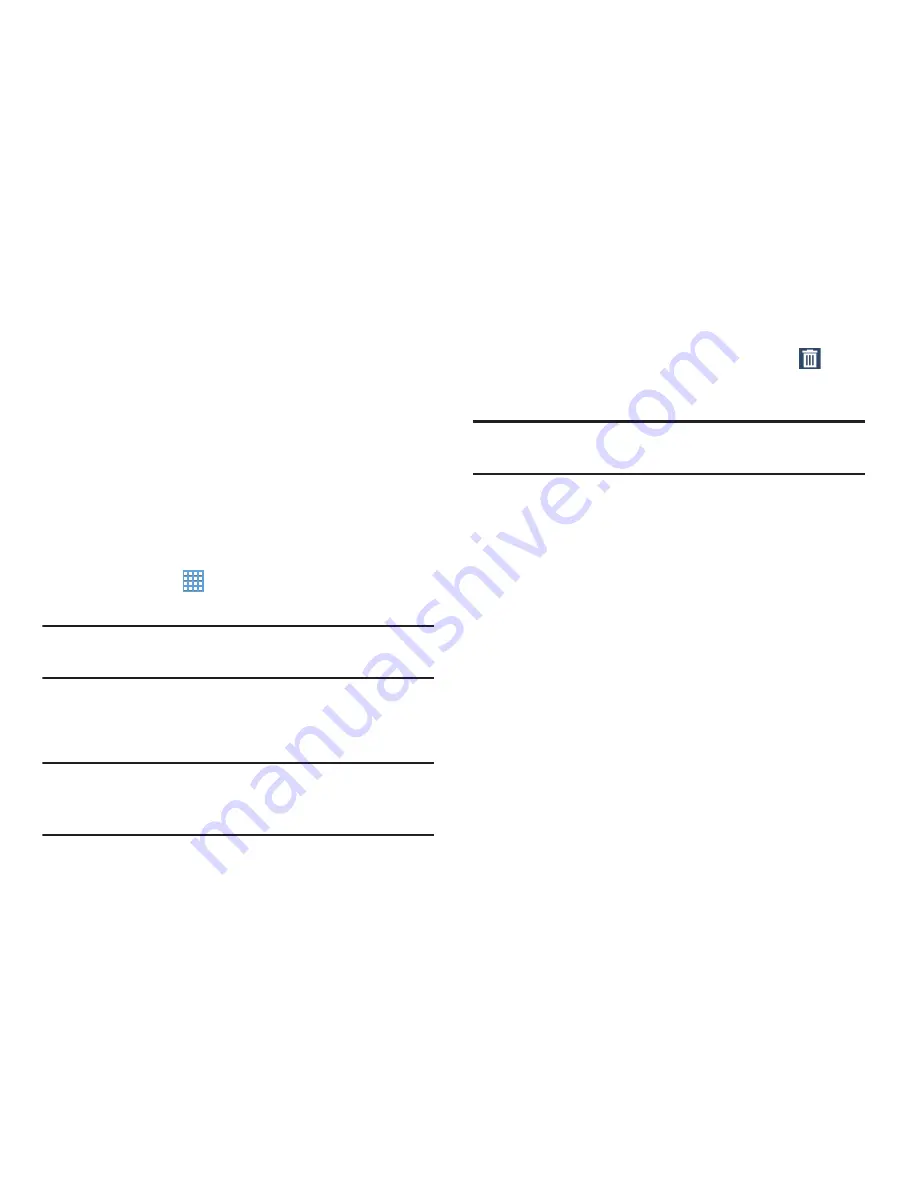
Explicación del dispositivo 29
Widgets
Cuando encienda el tablet por primera vez, habrá varios widgets
en la pantalla de inicio central. Éstos también pueden aparecer
en las pantallas de inicio a la izquierda y derecha de la pantalla
de inicio central.
Los widgets son aplicaciones autónomas que usted puede
colocar en las pantallas de inicio para acceder a sus
características favoritas. Para obtener más información,
consulte
“Aplicaciones”
en la página 94.
Adición de widgets a una pantalla de inicio
1.
Navegue a la pantalla de inicio donde desea colocar el
widget y toque
Aplicaciones
.
2.
Toque la ficha
Widgets
.
Nota:
Deslice el dedo horizontalmente por la pantalla para ver
todos los widgets.
3.
Toque sin soltar el icono del widget hasta que se visualice
la pantalla de inicio, después deslice el dedo hacia donde
desea colocar el icono y suéltelo.
Nota:
Deberá haber espacio en la pantalla donde desea colocar
el widget, de lo contrario el widget no se añadirá a la
pantalla de inicio.
Eliminación de widgets
Toque sin soltar el widget hasta que aparezca
Eliminar
, después arrastre el widget hasta el icono
Eliminar
.
Nota:
Esta acción no elimina realmente el widget, tan sólo lo
quita de la pantalla de inicio actual.
Carpetas
Coloque carpetas en una pantalla de inicio para organizar
elementos juntos.
Adición de carpetas
Para crear una carpeta en una página de inicio:
1.
Navegue hasta la pantalla de inicio que desee.
2.
Toque sin soltar un área vacía de la pantalla hasta que
aparezca la ventana emergente de opciones
Pantalla de
inicio
y luego toque
Carpeta
.
Aparecerá la ventana emergente de opciones Crear
carpeta.
3.
Toque el campo
Carpeta sin nombre
, use el teclado para
introducir un nombre para la carpeta y toque
Aceptar
.
Aparecerá una nueva carpeta en la pantalla de inicio.















































